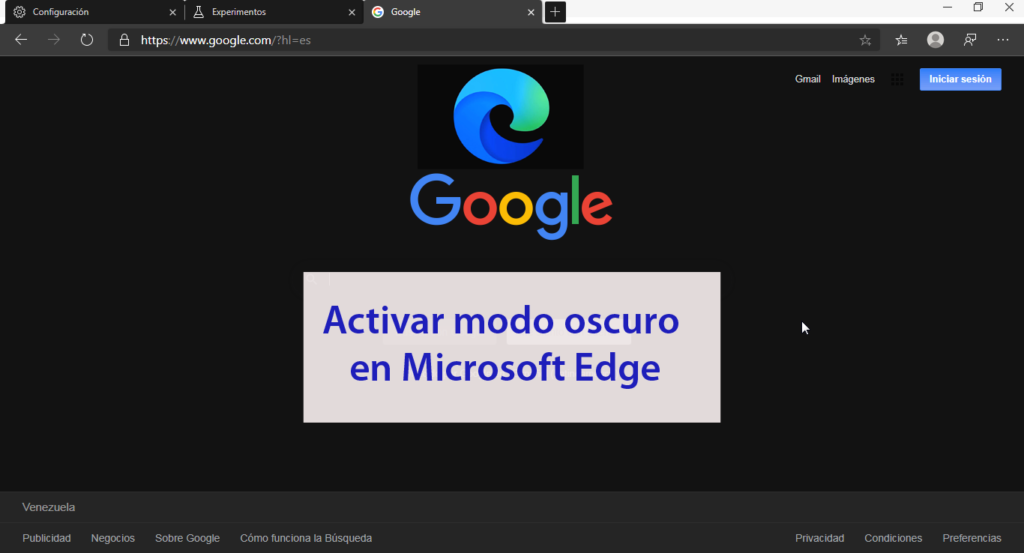Los avances tecnológicos se desarrollan tendencias con la intención de ofrecerle al usuario la mejor experiencia, es así cómo se orientan a la sustentabilidad, ahorro energético,y una mejor usabilidad en el sentido de reducir la fatiga visual. Para ello, te presentamos el siguiente tutorial sobre cómo activar el modo oscuro en Microsoft Edge.
El procedimiento para instalarlo, es muy parecido al del navegador Google Chrome. El cual ofrece dos opciones.
Opción 1: Activar el tema oscuro de Microsoft Edge
Esta opción consiste en habilitar el tema oscuro de la siguiente forma :
Accede a Microsoft Edge y Da clic en ‘’Configuración’’
En configuración, accede a la opción apariencia
Ahora, en la personalización del navegador, verás la opción ‘’Temas’’, en donde deberás cambiarlo a Oscuro
De esta forma has cambiado el tema oscuro en Microsoft Edge, sin embargo este no modifica las páginas webs, para ello deberás forzarlo.
Opción 2: Forzar el modo oscuro en Microsoft Edge Chromium
En esta opción, las páginas web sí se mostrarán en modo nocturno, a diferencia de la opción anterior, que solo cambia la interfaz del navegador Microsoft Edge.
Para habilitarla debes:
- Ingresa al navegador Microsoft y pega en la barra de direcciones el siguiente comando edge://flags/#edge-follow-os-theme
2. Coloca en la barra de búsqueda dark mode
3. De la primera opción, selecciona Enabled.
4. Da clic en Reiniciar y espera que haga el proceso
De esta forma puedes activar el modo nocturno en Microsoft Edge. Debes tener en cuenta que algunas páginas no estén configuradas para mostrarse correctamente en este formato, por lo que en cualquier momento puedes volver a la configuración predeterminada, ingresando al siguiente formado, pero seleccionando ‘’Default’’
Nos gustaría saber si este tutorial te sirvió para habilitar el modo oscuro en Microsoft Chromium. Cuéntanos en los comentarios